اطلاعات سیستم لینوکس را مشاهده کنید
نه همه کاربران با قلب، اجزای رایانه خود و دیگر جزئیات سیستم را به یاد می آورند، بنابراین حضور توانایی مشاهده اطلاعات مربوط به سیستم در سیستم عامل باید وجود داشته باشد. بستر های نرم افزاری که در زبان لینوکس توسعه یافته اند نیز چنین ابزارهایی دارند. بعد، ما سعی خواهیم کرد تا جزئیات روشهای موجود برای مشاهده اطلاعات لازم را توضیح دهیم، مثلا آخرین نسخه محبوب سیستم عامل اوبونتو. در سایر توزیعهای لینوکس، این روش می تواند دقیقا به همان شیوه انجام شود.
ما اطلاعات را در سیستم در لینوکس نگاه می کنیم
امروز ما پیشنهاد می کنیم با دو روش مختلف جستجو برای اطلاعات سیستم مورد نیاز آشنا شوید. هر دو از الگوریتم های مختلفی استفاده می کنند و مفهوم دیگری نیز دارند. به این ترتیب هر گزینه برای کاربران مختلف مفید خواهد بود.
روش 1: اطلاعات سخت افزاری
این روش با استفاده از برنامه Hardinfo مناسب کاربران تازه کار و همه کسانی است که نمی خواهند کار خود را در "ترمینال" انجام دهند . با این وجود، حتی نصب نرم افزار اضافی بدون اجرای کنسول کامل نیست، بنابراین شما باید به خاطر یک فرمان با آن تماس بگیرید.
- شروع "Terminal" و دستور
sudo apt install hardinfo. - رمز عبور را برای تأیید دسترسی ریشه وارد کنید (حروف وارد شده نمایش داده نخواهد شد).
- با انتخاب گزینه مناسب اضافه کردن فایل های جدید را تأیید کنید.
- تنها برای اجرای برنامه از طریق فرمان
hardinfoباقی می ماند. - حالا پنجره گرافیکی باز خواهد شد، به دو پانل تقسیم شده است. در سمت چپ، مقادیر را با سیستم، کاربر و اطلاعات کامپیوتر مشاهده می کنید. بخش مناسب را انتخاب کنید و خلاصه ای از تمام داده ها در سمت راست ظاهر می شود.
- با استفاده از دکمه "ایجاد گزارش" می توانید یک کپی از اطلاعات را در هر فرم مناسب ذخیره کنید.
- به عنوان مثال، یک فایل HTML آماده شده سپس به راحتی از طریق یک مرورگر استاندارد باز می شود و ویژگی های یک کامپیوتر را در یک نسخه متن نمایش می دهد.
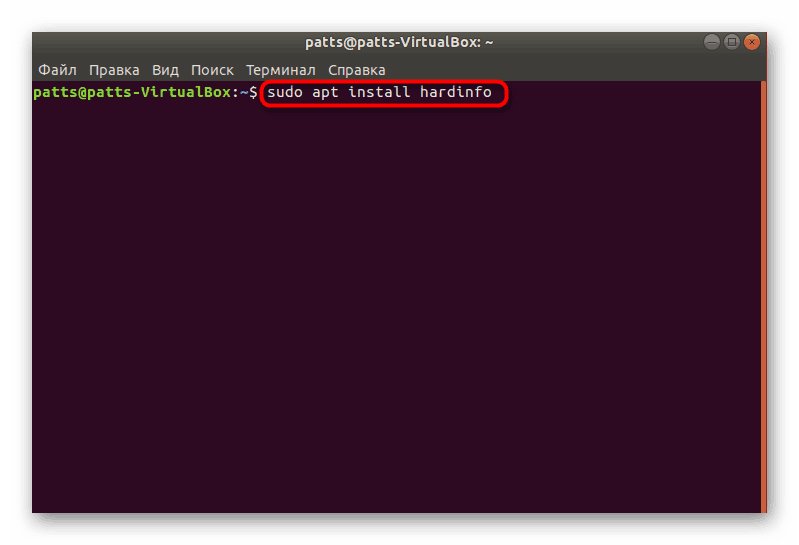
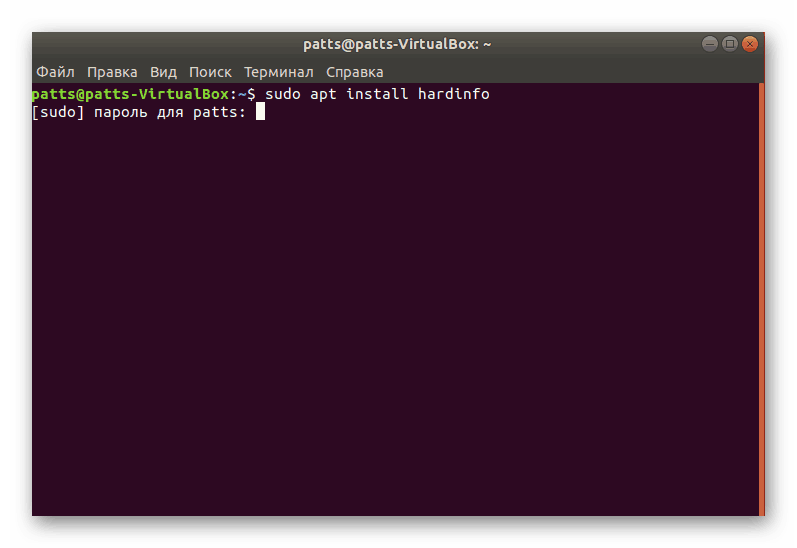
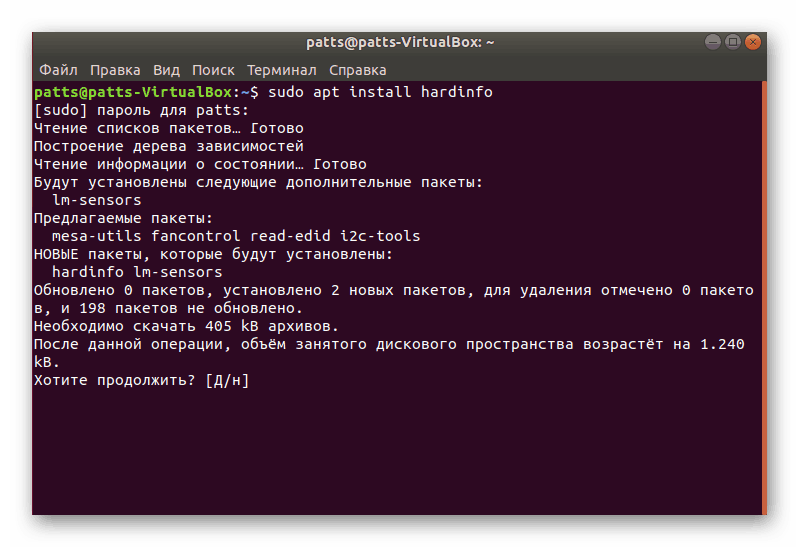
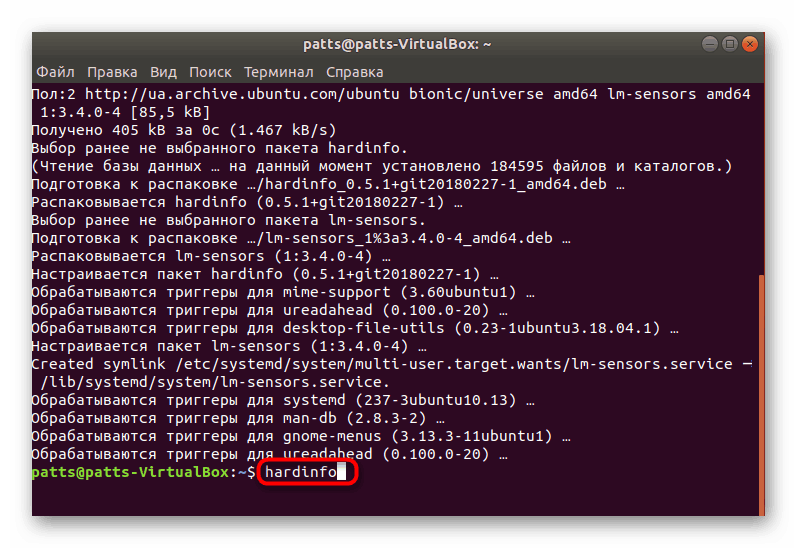
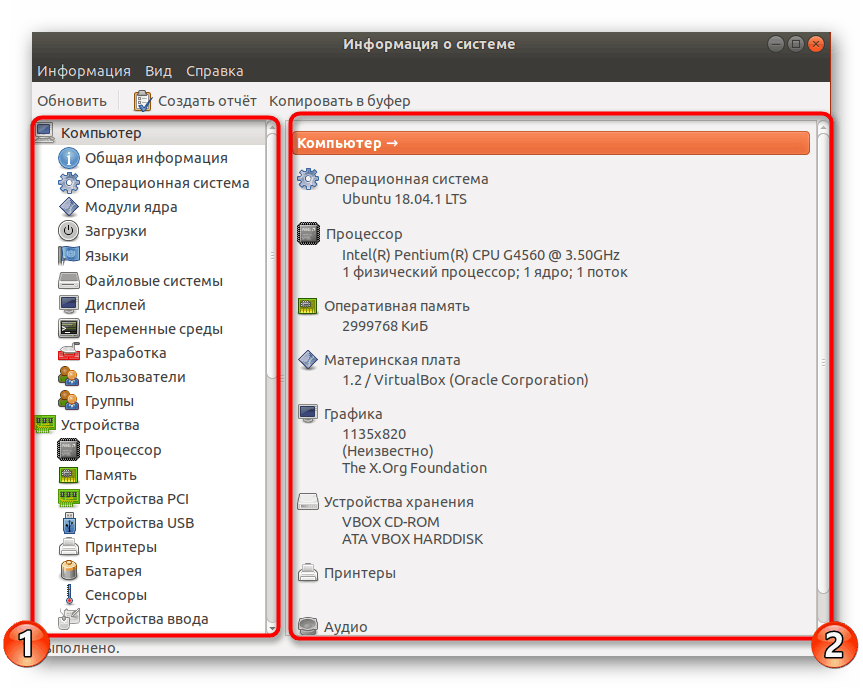
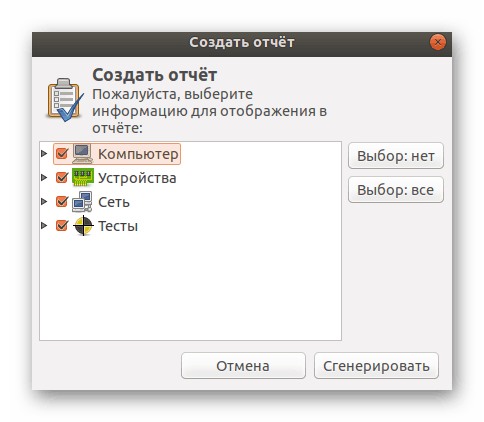
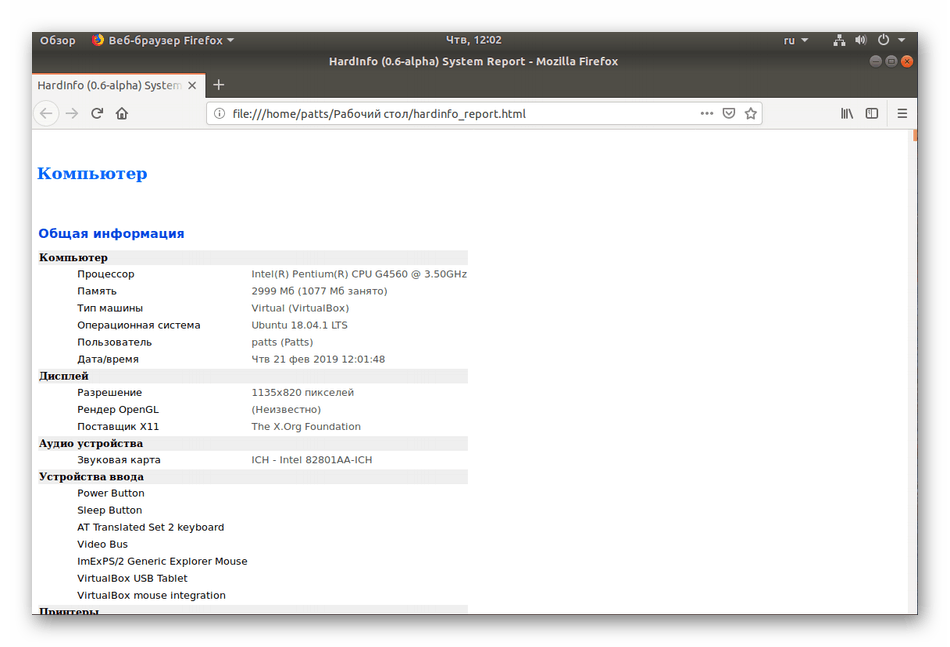
همانطور که می بینید، Hardinfo نوعی مونتاژ تمام دستورات از کنسول است که از طریق یک رابط گرافیکی اجرا می شود. به همین دلیل است که این روش تا حد زیادی روند یافتن اطلاعات لازم را ساده کرده و سرعت می بخشد.
روش 2: ترمینال
ساخته شده در کنسول اوبونتو امکانات نامحدود برای کاربر فراهم می کند. با تشکر از دستورات، شما می توانید اقدامات با برنامه ها، فایل ها، مدیریت سیستم و خیلی بیشتر انجام دهید. خدماتی وجود دارد که به شما اجازه می دهد تا از طریق "ترمینال" اطلاعات مورد علاقه را پیدا کنید. همه چیز را در نظر بگیرید.
- منو را باز کنید و کنسول را راه اندازی کنید، می توانید این کار را با نگه داشتن کلید Ctrl + Alt + T انجام دهید .
- برای شروع، فقط دستور
hostnameرا بنویسید و سپس Enter را فشار دهید تا نام حساب را نمایش دهد. - کاربران لپ تاپ نیز اغلب با نیاز به تعیین شماره سریال یا مدل دقیق دستگاه خود مرتبط هستند. سه تیم به شما در پیدا کردن اطلاعات مورد نیاز کمک خواهند کرد:
sudo dmidecode -s system-serial-number
sudo dmidecode -s system-manufacturer
sudo dmidecode -s system-product-name - برای جمع آوری اطلاعات در مورد تمام تجهیزات متصل می تواند بدون ابزار اضافی انجام شود. شما می توانید آن را با تایپ
sudo apt-get install procinfo. - هنگام نصب کامل،
sudo lsdevتایپ کنید. - پس از یک اسکن کوچک، یک لیست از تمام دستگاه های فعال را دریافت خواهید کرد.
- همانطور که برای مدل پردازنده و سایر اطلاعات در مورد آن، ساده ترین کاری که باید انجام دهید این است که از
cat /proc/cpuinfo. شما بلافاصله همه چیزهایی را که برای ارجاع شما نیاز دارید دریافت خواهید کرد. - ما به راحتی به یکی دیگر از جزئیات بسیار مهم - RAM رفته.
less /proc/meminfoبه تعیین مقدار فضای آزاد و استفاده شده کمک خواهد کرد. بلافاصله پس از ورود به فرمان، خطوط مربوطه را در کنسول مشاهده خواهید کرد. - اطلاعات مختصر در فرم زیر ارائه می شود:
-
free -m- حافظه در مگابایت؛ -
free -g- گیگابایت؛ -
free -h- در یک فرم قابل خواندن ساده است.
-
-
swapon -sمسئول فایل پیجینگ است. شما می توانید تنها در مورد وجود چنین فایل یاد بگیرند، بلکه حجم آن را می بینید. - اگر به نسخه فعلی توزیع اوبونتو علاقمند هستید، از دستور
lsb_release -aاستفاده کنید. گواهی نسخه را دریافت خواهید کرد و نام کد را با توضیحات دریافت خواهید کرد. - با این حال، دستورات اضافی برای دریافت اطلاعات دقیق تر در مورد سیستم عامل وجود دارد. به عنوان مثال،
uname -rنسخه کرنل را نمایش می دهد،uname -pمعماری را نمایش می دهد وuname -aاطلاعات کلی را نمایش می دهد. - برای مشاهده لیستی از هارد دیسک های متصل شده و پارتیشن های فعال، ثبت نام
lsblkثبت کنید. علاوه بر این، خلاصه ای از حجم آنها در اینجا نمایش داده می شود. - برای مطالعه دقیق طرح دیسک (تعداد بخش ها، اندازه و نوع آنها)، باید
sudo fdisk /dev/sdaرا مشخص کنید، در صورتی که sda درایو انتخاب شده است. - معمولا دستگاه های اضافی از طریق اتصال USB رایگان یا از طریق فن آوری بلوتوث به کامپیوتر متصل می شوند. مشاهده تمام دستگاه ها، شماره ها و شناسه آنها با استفاده از
lsusb. - ثبت نام
lspci | grep -i vgalspci | grep -i vgaیاlspci -vvnn | grep VGAlspci -vvnn | grep VGAبرای نمایش خلاصه ای از درایور گرافیکی فعال و کارت گرافیک مورد استفاده قرار می گیرد.
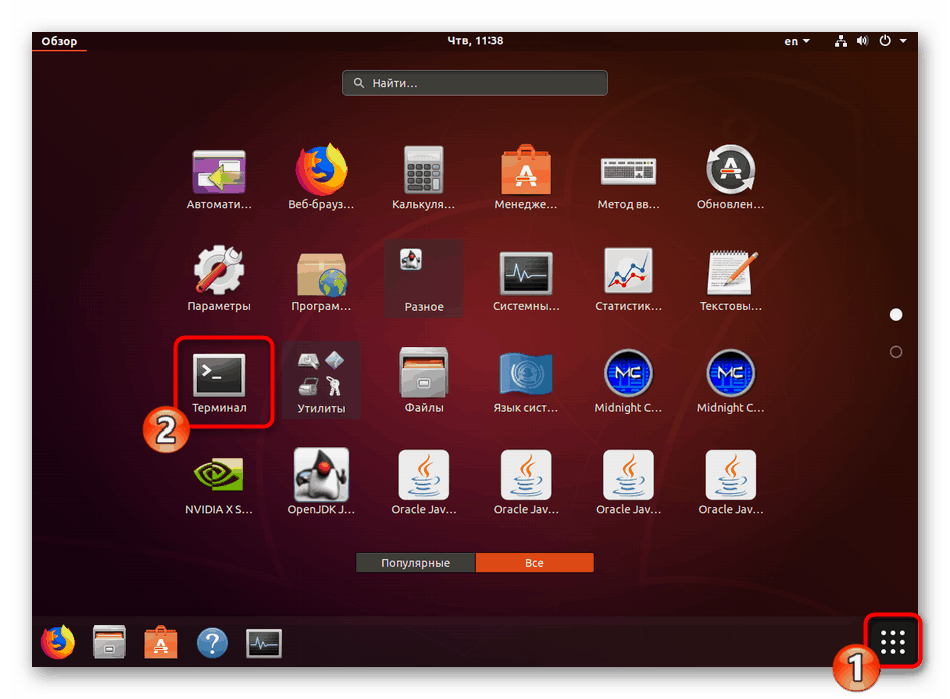
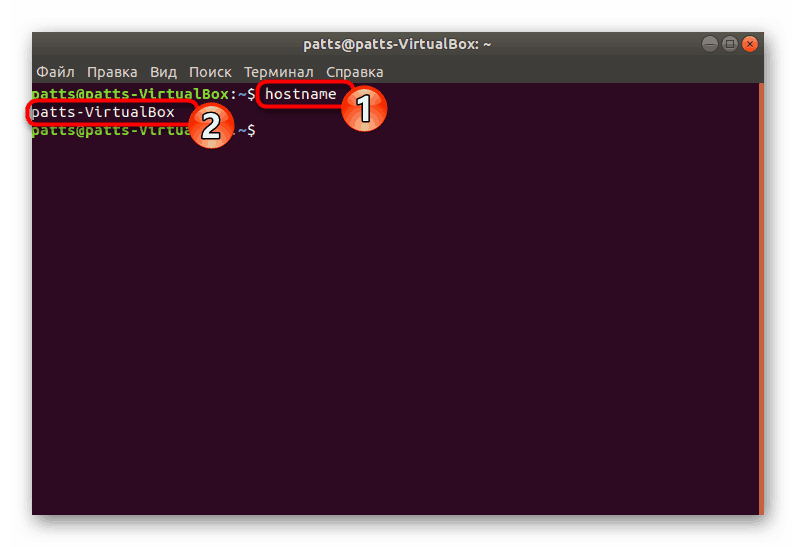
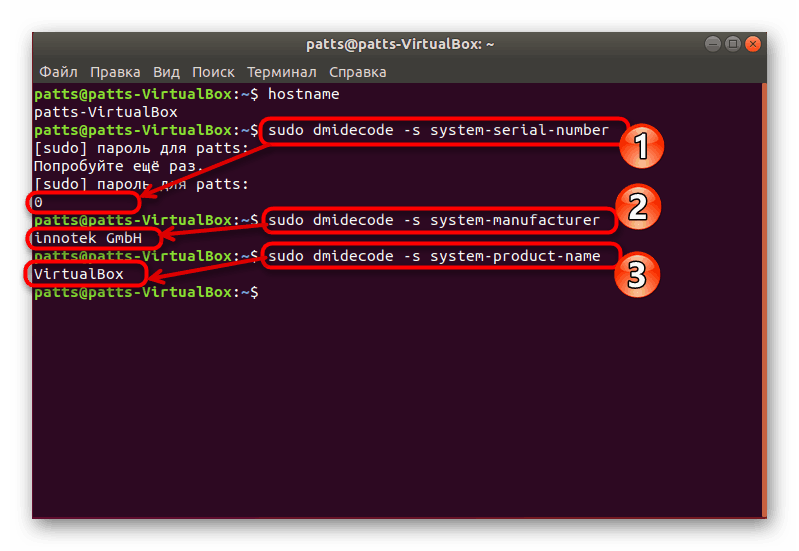
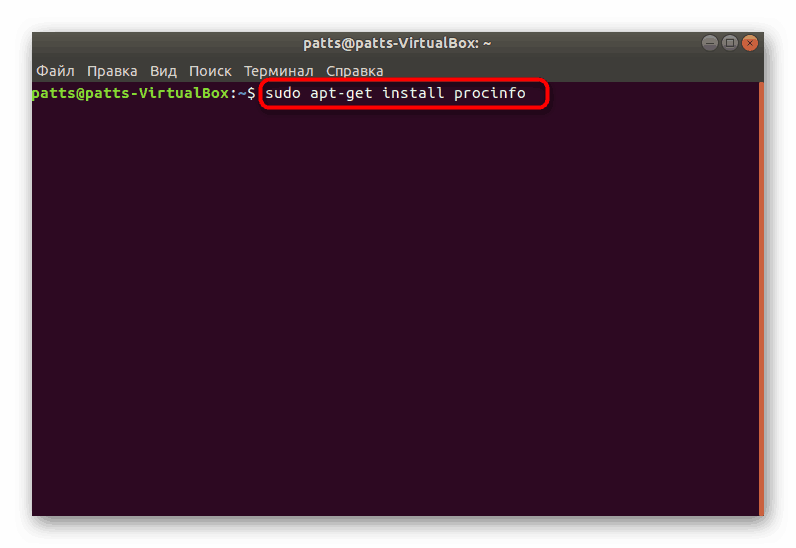
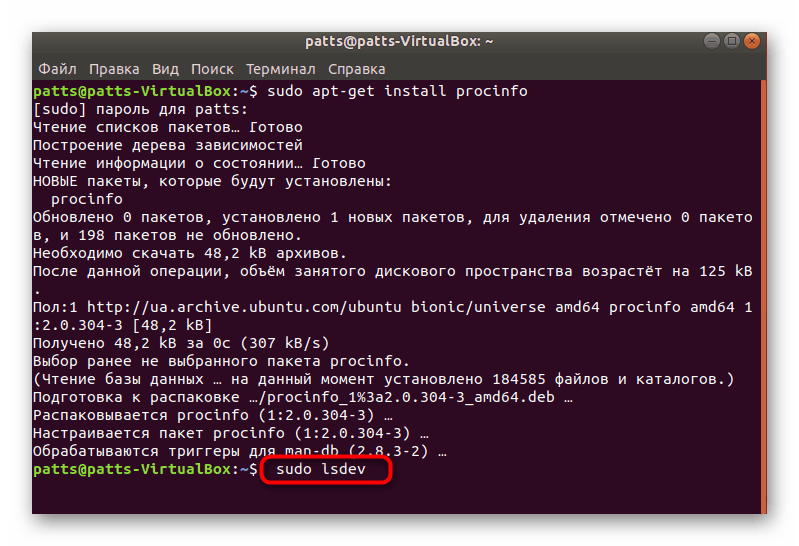
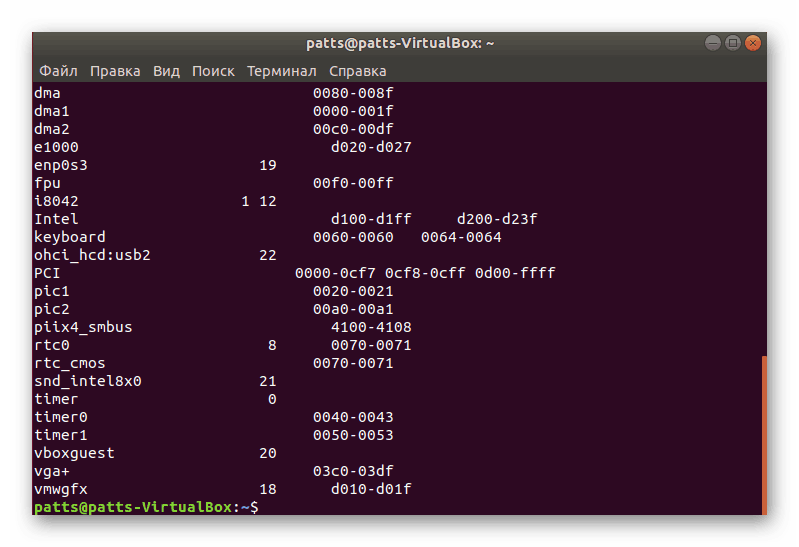
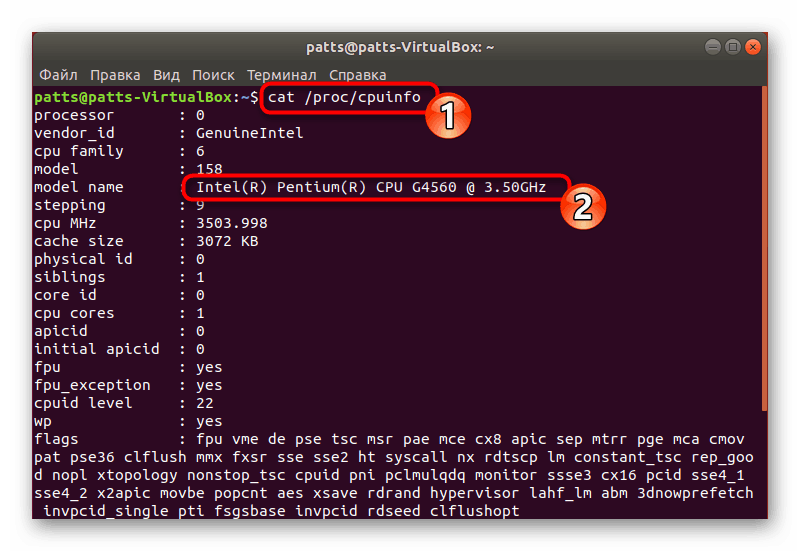
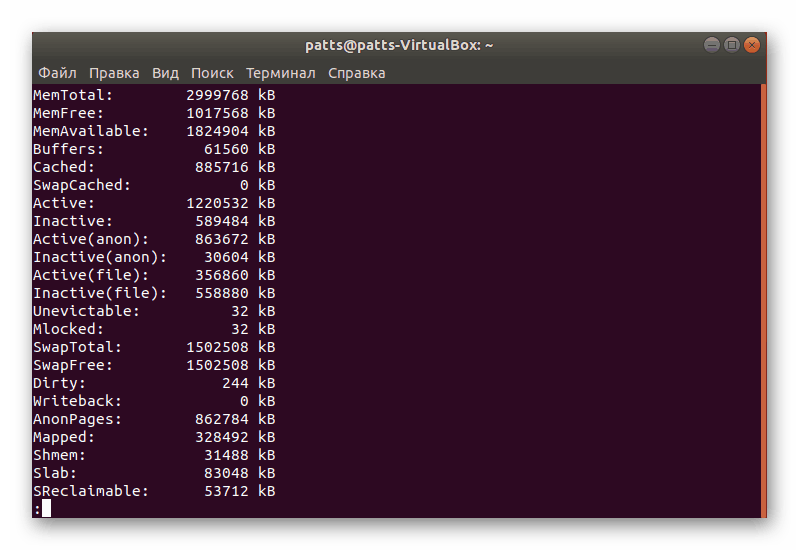
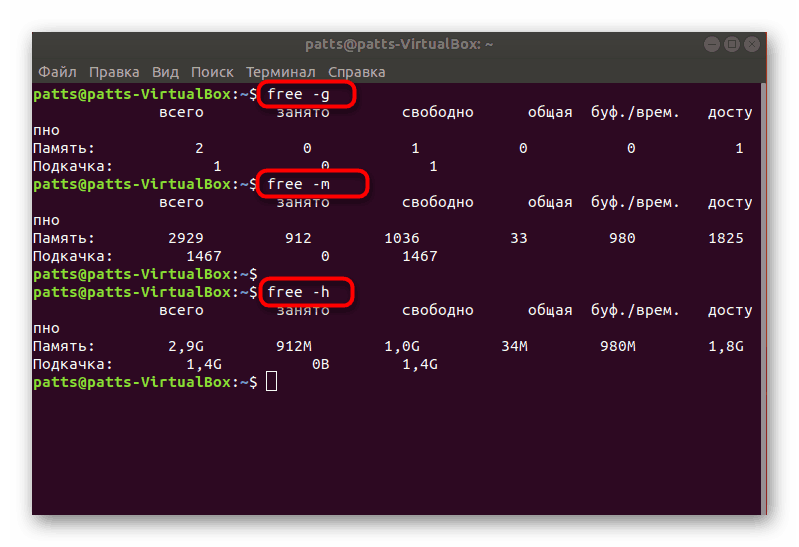
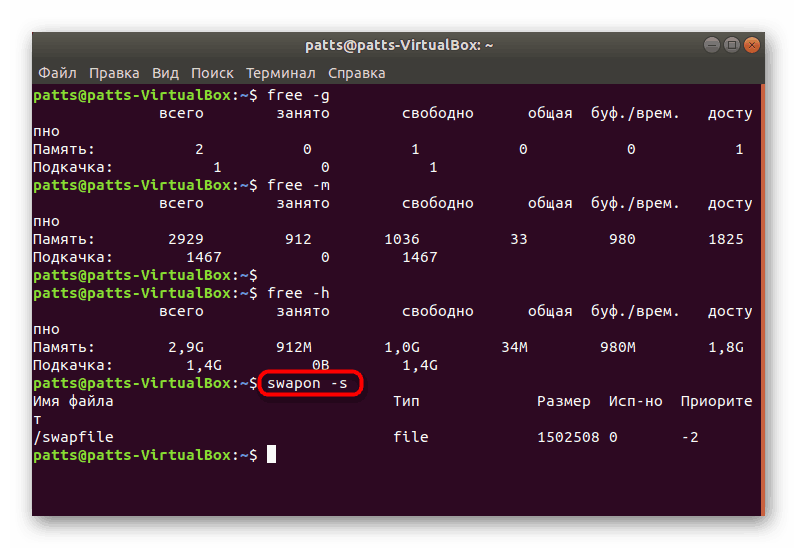
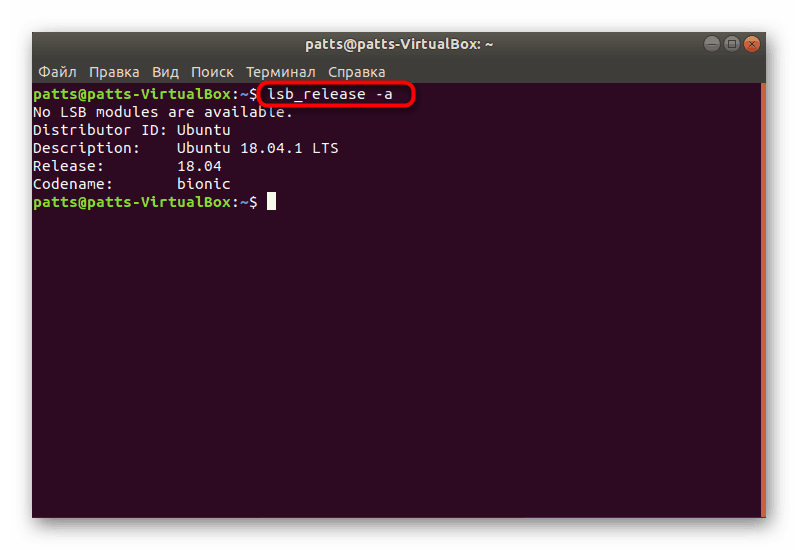
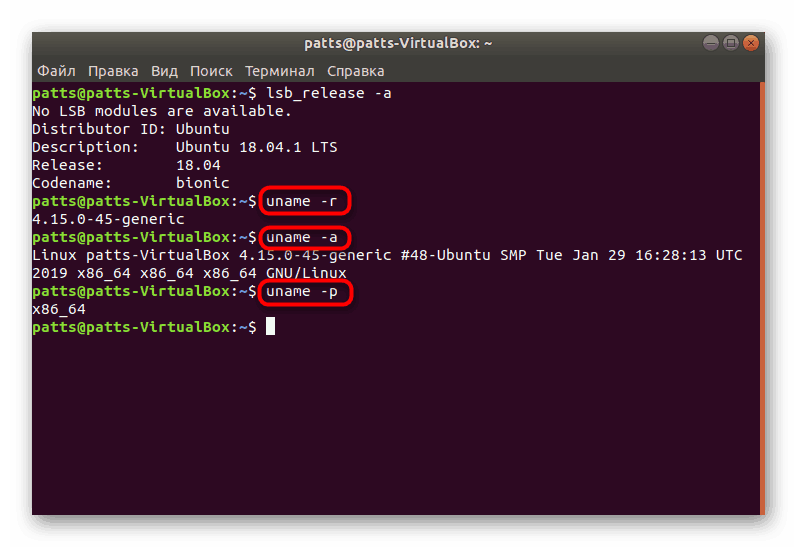
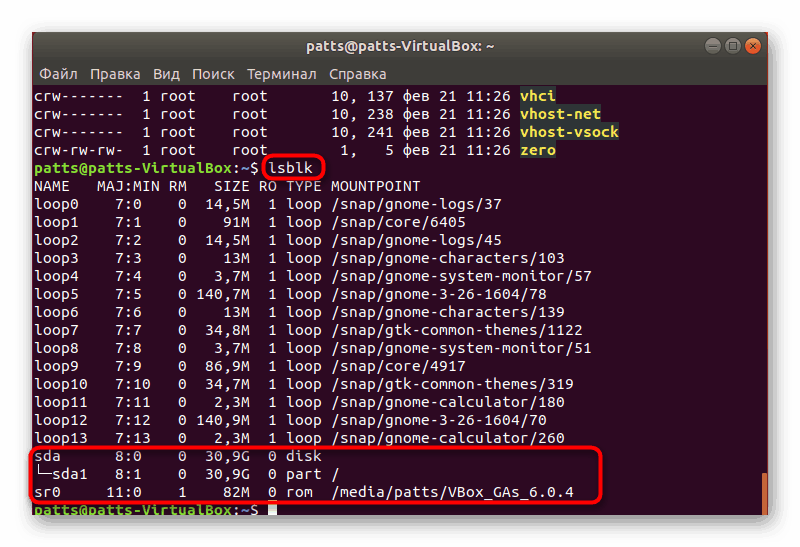
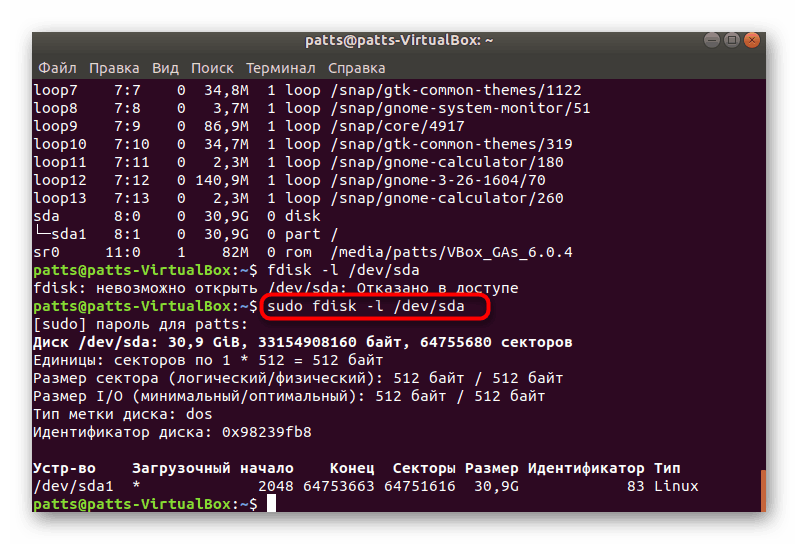
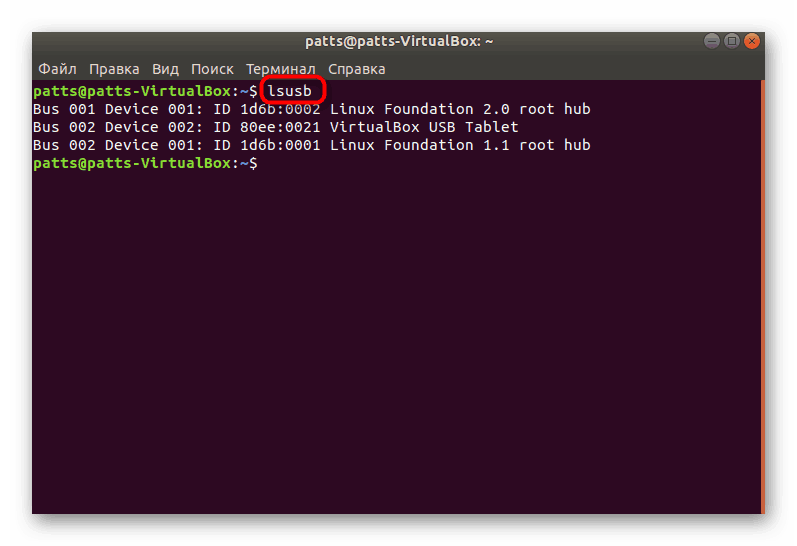

البته لیستی از تمام فرمان های موجود در اینجا به پایان نمی رسد، اما ما در بالا سعی کردیم از بنیادی ترین و مفید ترین آن ها استفاده کنیم که می تواند برای کاربر معمول مفید باشد. اگر شما علاقه مند به گزینه هایی برای به دست آوردن اطلاعات خاص در مورد سیستم یا کامپیوتر هستید، لطفا به اسناد رسمی توزیع مورد استفاده مراجعه کنید.
شما می توانید مناسب ترین روش برای جستجوی اطلاعات سیستم را انتخاب کنید - از کنسول کلاسیک استفاده کنید یا می توانید با برنامه رابط گرافیکی اجرا شده مراجعه کنید. اگر توزیع لینوکس شما مشکلی با نرم افزار یا دستورات داشته باشد، متن خطا را بخوانید و راه حل یا نکات را در اسناد رسمی پیدا کنید.